Hướng dẫn sử dụng Safety Check kiểm tra mật khẩu yếu trong Chrome
Trong quá trình sử dụng internet, việc bảo mật cho các tài khoản với mật khẩu là rất quan trọng. Với trình duyệt Chrome, người dùng có thể kiểm tra mật khẩu của mình là yếu hay mạnh bằng tiện ích mang tên Safety Check.
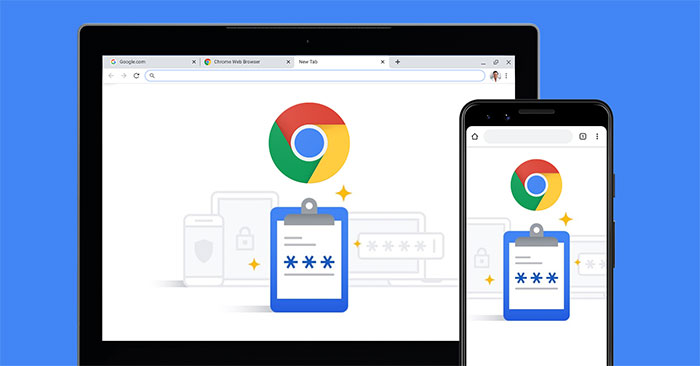
Hướng dẫn sử dụng Safety Check kiểm tra mật khẩu yếu trong Chrome
Tiện ích Safety Check thực ra đã được áp dụng vào Chrome các phiên bản trước đây để cảnh báo về rò rỉ mật khẩu, tiện ích mở rộng độc hại... Ở phiên bản mới của Chrome thì nó đã được thêm vào tính năng hỗ trợ phát hiện mật khẩu yếu trong các mật khẩu đã được lưu trong trình duyệt.
Để bật tính năng này, các bạn truy cập vào trang quản lý tiện ích thử nghiệm của Chrome: chrome://flags/
Ở phần tìm kiếm, nhập vào từ khóa Password check.
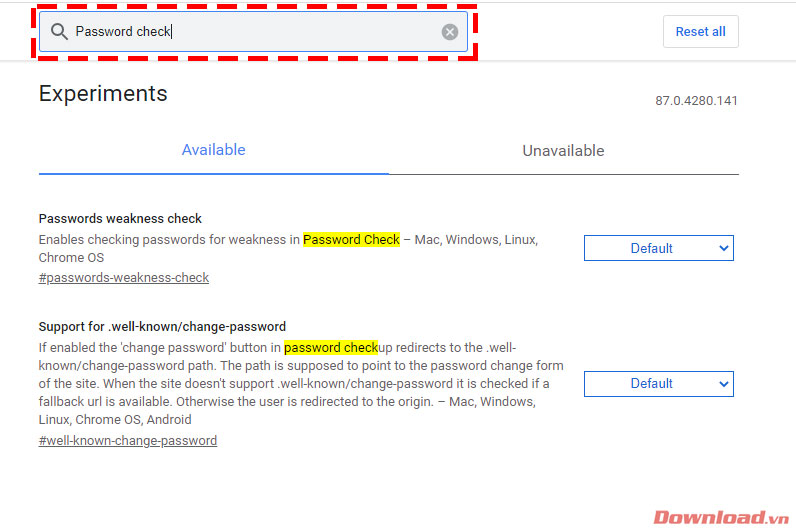
Các bạn tìm đến phần Passwords weakness check và Support for wellknow/change password sau đó chọn Enable ở menu cuối dòng để bật các tính năng này.

Cuối cùng nhấn chọn Relaunch ở cuối trang để lưu lại thiết lập và khởi động lại Chrome.
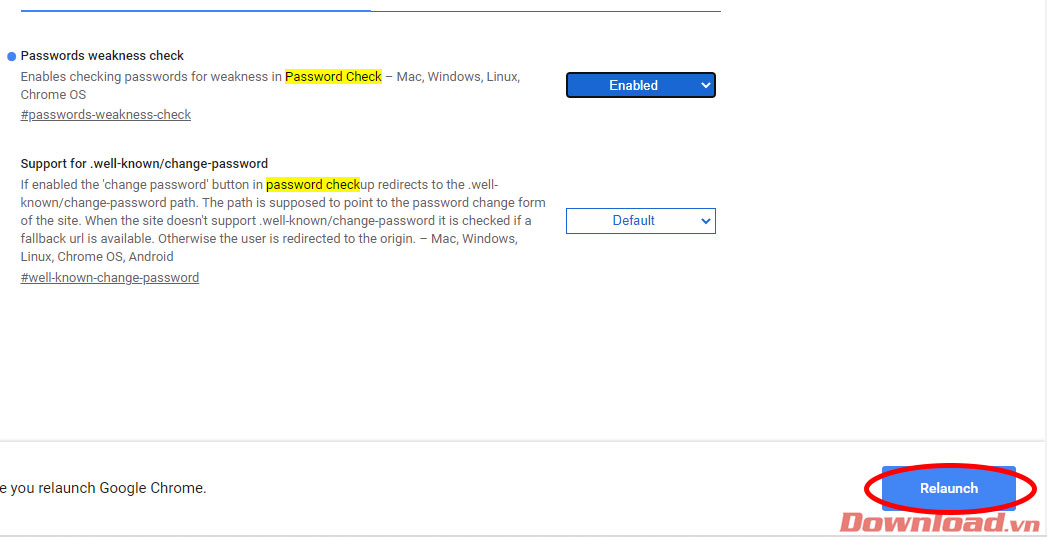
Sau khi hoàn thành thiết lập, để tiến hành kiểm tra mật khẩu, các bạn vào phần Cài đặt trong Chrome, chọn phần Kiểm tra an toàn -> Kiểm tra ngay.
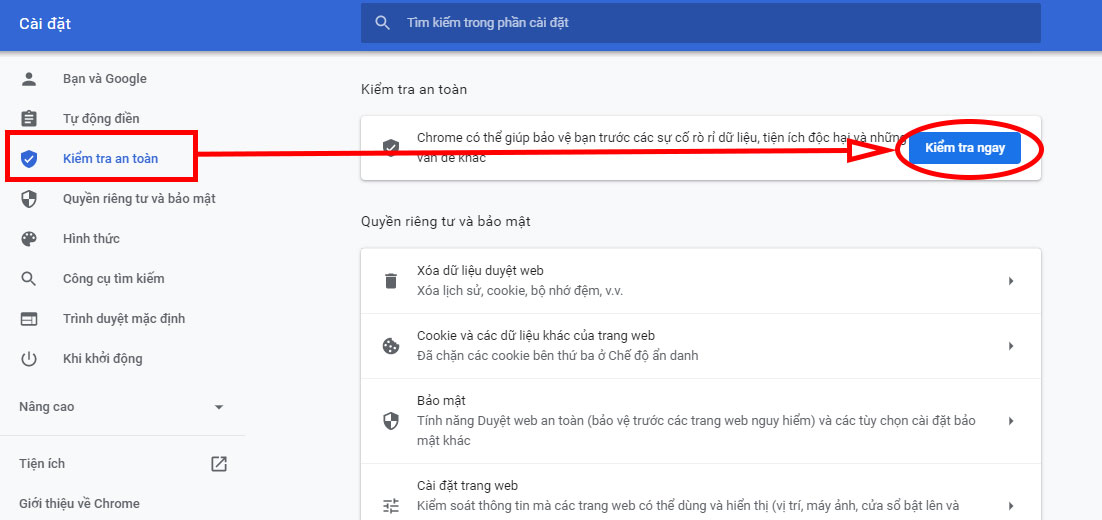
Sau khi kiểm tra, Safety Check sẽ thông báo những mật khẩu yếu để các bạn kiểm tra lại và thay đổi giúp bảo mật tốt hơn.
Chúc các bạn thực hiện thành công!
Theo Nghị định 147/2024/ND-CP, bạn cần xác thực tài khoản trước khi sử dụng tính năng này. Chúng tôi sẽ gửi mã xác thực qua SMS hoặc Zalo tới số điện thoại mà bạn nhập dưới đây:
Có thể bạn quan tâm
-

Cách sửa lỗi No Audio Output Device is Installed trên Windows 10/11
-

Sửa lỗi laptop báo sạc nhưng không vào pin
-

Khắc phục lỗi máy tính không nhận ổ cứng ngoài
-

Zalo PC bị lỗi! Nguyên nhân và cách khắc phục
-

Hướng dẫn cài đặt và sử dụng Dropbox để sao lưu dữ liệu
-

Cách cài đặt và chơi Dream League Soccer trên máy tính
-

Hướng dẫn cài đặt ứng dụng trên Mac
-

Cách đăng xuất Facebook Messenger nhanh chóng trên nhiều thiết bị
-

Học PowerPoint - Bài 5: Cách sử dụng theme cho slide PowerPoint
-

Cách sử dụng tính năng gõ tắt trên Unikey





